Введення і редагування даних
Урок №17
Тема. Табличний процесор. Введення і редагування даних
Мета: сформувати поняття; електронна таблиця; формати даних; комірка, аркуш; розглянути: методи навігації аркушем та книгою: методи виділення діапазонів комірок; сполучення клавіш для переміщення на початок та в кінець ар кушу, рядка, стовпця; формувати вміння; працювати з табличним процесором; переміщуватись аркушем і книгою; вводити дані у комірки та редагувати їх вміст; виділяти діапазони комірок із заданою адресою; самостійно здійснювати пошук інформації; аналізувати та оцінювати знайдену інформацію; розвивати вміння і навички роботи з середовищем обробки табличної інформації; виховувати інтерес до предмету
Тип уроку: засвоєння нових знань, формування вмінь. Базові поняття й терміни: табличний процесор, електронна таблиця. аркуш, комірка, адреса комірки.
Хід уроку
I. Організаційний етап
II. Перевірка домашнього завдання
III. Мотивація навчальної діяльності, оголошення теми і мети уроку
Одним із найважливіших засобів опрацювання і зберігання інформації є таблиці. Вони можуть утворювати документ або бути його частиною.
У якій із вивчених вами програм можна створювати таблиці?
Розглянемо приклад таблиці (Word), у якій обчислено загальну суму покупок.
|
Товар |
Кількість |
Ціна, грн |
Сума, грн |
|
Зошит |
15 |
1,25 |
18,75 |
|
Ручка |
3 |
1,75 |
5,25 |
|
Олівці |
5 |
0,85 |
4,25 |
|
Всього |
28,25 |
||
Під час перевірки ми виявили, що забули вписати зошити( 7 шт. по ціні 1,93 гри), а кількість олівців — 4 шт. Як виправити помилку?
Розглянемо, як можна виправити ці помилки, використовуючи спеціалізовану програму — табличний процесор.
Цій програмі будуть призначені наступні 12 уроків. Загальна тема «Системи обробки табличної інформації». На уроках ми будемо вивчати теоретичний матеріал, виконувати різноманітні практичні завдання й роботи. У результаті ви повинні набути певних знань, умінь та навичок роботи а табличним процесором.
IV. Засвоєння нового матеріалу
1. Електронна таблиця
Електронна таблиця — сукупність рядків та стовпців. Стовпці зазвичай позначені літерами латинського алфавіту, а рядки — цифрами. На перетині рядка і стовпця утворюється комірка. Кожна комірка мас свою адресу, яка складається з літери стовпця та цифри рядка (А5.В7.К4,...). Рядки: 1...65536, стовпці: A-IV (усього 256).
Сучасні електронні таблиці володіють власними засобами програмування, дозволяють здійснювати публікацію в Web, мають засоби захисту даних.
У пам'яті комп'ютерів можна зберігати електронні таблиці великого розміру. На екрані можна створювати кілька вікон іa різними частинами таблиці.
2. Табличний процесор
Табличний процесор — це прикладна програма, яка забезпечує: автоматизацію процесу створення, опрацювання, корегування, зберігання і виведення на друк документів у формі таблиць. Табличні процесори входять до складу пакетів OpenOfficе, Ashampoo Office, Microsoft Office та ін.
Основна перевага табличних процесорів перед іншими засобами обчислень полягає в автоматичному переобчисленні результатів під час зміни даних.
Порівняно простим у використанні та поширеним є табличний процесор Microsoft Excel, що входить до складу пакета Microsoft Office.
Елементи (об'єкти) головного вікна Excel.
1) Робоча книга. Файл Excel, який містить декілька робочих листів.
2) Робочий лист. Область в Excel, яка складається з комірок. Кожна робоча книга містить 3 аркуші. Ми можемо змінювати їх кількість.
3) Комірка. У комірки можна вводити будь-яку інформацію: числа, текст, формули.
4) Рядок. Група комірок, які розташовані а один ряд по горизонталі. Кожний рядок мас свій номер.
5) Стовпець. Група комірок, які розташовані в один ряд по вертикалі. Кожний стовпець позначається однією чи декількома буквами.
6) Адреса комірки. Ідентифікатор, який однозначно визначає комірку шляхом вказування букви, яка задає стовпець, і порядкового номера рядка.
7) Ім'я робочого аркуша. Ім'я кожного робочого аркуша відображається на ярличку, який розташований у нижній частині вікна Excel.
8) Рядок заголовка програми містить ім'я додатка та документа. У правому верхньому кутку екрана знаходяться два ряди кнопок. Кнопки верхнього ряду дозволяють змінювати розміри вікна самої Excel, а нижнього її робочих книг
9) Рядок меню. Дозволяє отримати доступ до всіх можливих команд. Саме з неї починається виконання багатьох завдань в Excel.
10) Поле імені і рядок формул. У полі імені відображається ім'я активної комірки чи діапазону комірок. Рядок формул використовується для відображення та редагування даних, які знаходяться в активній комірці.
11) Смуги прокрутки. Дозволяють проглядати ті частини робочого листа, які не видно на екрані.
12) Поле стану. Відображає різні повідомлення і поточний стан робочої книги. Після запуску програми автоматично створюється документ Кпига 1. Інтерфейс Excel багатодокументний. Кожний документ в Excel називається Робочою книгою. Файли Робочих книг мають розширення xls а шаблонів документів — .xlt.
3. Аркуш
Кожна книги складається з аркушів. За замовчанням книга містить три аркуші (Аркуш 1, Аркуш 2. Аркуш 3). Аркуш, що у цей момент відкритий, називається активний.
Виділена комірка називається активною або поточною. Адреса активної комірки відображається в полі імені.
4. Комірка, блок
Діапазон стовпців — це вертикальна смуга таблиці. Наприклад, діапазон В:Е — це вертикальна смуга шириною 4 стовпці від стовпця з ім'ям В до стовпця з ім'ям К включно.
Діапазон рядків — це горизонтальна смуга таблиці. Наприклад. діапазон 3:8 — це горизонтальна смуга шириною 6 рядків від 3 до 8 включно.
Блок комірок — це прямокутник, що задається адресою лівої верхньої і правої нижньої комірок. Наприклад, блок ВЗ:К8 знаходиться на перетині вертикальної смуги В:Е і горизонтальної смуги 3:8, він містить 4x6 = 24 комірки.
5. Властивості комірки
• Тип та колір фону.
• Тип, розмір та колір шрифту.
• Тип. колір і місце проведення межі.
• Тип вирівнювання.
• Тип орієнтації тексту.
• Формат даних.
• Захист.
6. Можливості програми
- Введення і редагування даних.
- Форматування комірок, рядків і стовпців таблиці.
- Введення формул (автоматизацій обчислень).
- Використання широкого спектру різних функцій
- Побудова, редагування й друкування діаграм.
- Попередній перегляд та друкування таблиці.
- Створення й уведення без даних.
Отже, великий попит і використання електронних таблиць пов'язаний з їх універсальністю). адже без обчислень не можна обійтись у багатьох сферах нашого життя.
Табличні процесори призначені для виконання обчислень, створення діаграм, звітів, розв'язування складних задач у сфері природничих, технічних наук та ін.
7. Введення й редагування даних
У комірки електронної таблиці можна вводити дані різних типів, наприклад: число, текст, формулу. Для того щоб активізувати комірку, необхідно помістити курсор на ній (активізована комірка буде обрамлена чорною рамочкою). Після завершення введення даних у комірку необхідно натиснути Entr або скористатися клавішами керування курсором.
Вводити дані можна безпосередньо до комірки, я можна і в рядок формул. Дані вводяться в основному з клавіатури або з використанням інших методів (вставка скопійованих фрагментів, автозаповнення, перетягування та ін.)
8.Способи редагування даних
Для редагування вмісту комірки можна використати методи:
- поставити курсор на потрібну комірку і натиснути клавішу F2, потім за допомогою клавіш керування курсорнім, клавіш Delete чи Backspace змінити написане;
- двічі швидко клацнути по комірці, потім змінити написане;
- підвести вказівку миші до рядка формул і клацнути в ньому, в самому рядку формул зробити зміни.
Усі зміни підтверджуються клавішею Enter.
Для одночасного виконання об'єднання та вирівнювання по центру існує кнопка на панелі інструментів —Об'єднати і помістити а центрі.
Якщо почати вводити нові дані у комірку, то старі зникають!
9. Збереження електронної книги
Для збереження нового файла використовується діалогове вікно збереження документа:
Виберіть Файл → Зберегти. На екран буде виведене діалогове вікно Збереження документа. Введіть у текстовому полі ім'я файла.
Клацніть на кнопці Зберегти.
Якщо треба зберегти старий файл під новим іменем, необхідно вибрати Файл → Збережіть як.,.
V. Формування практичних умінь і навичок
Пшм'ятка
• Для переміщення по книгах і аркушах книги використовують мишу та клавіші керування курсором.
• Для введений інформації в комірку вміщують курсор у комірку та вводять дані в рядку введення даних,
• Для редагування даних використовуються клавіші Del, Ins, Enter та інші.
• Під час роботи треба періодично зберігати файл.
• Для роботи з виділеними даними за необхідності використовуються пункти меню Правка.
Інструктаж із правил техніки безпеки. Виконання комплексу вправ для зняття зорової втоми (через 10 хв після початку роботи) (Варіант 2)
1. Бліцопитування
1. Що називається табличним процесором, електронною таблицею?
2. Для чого створені електронні таблиці?
3. Перелічіть основні сфери застосування електронних таблиць.
4. Які можливості електронних таблиць ви знаєте?
5. Які вам відомі елементи (об'єкти) головного вікна Excel?
6. З якою програмою схожий інтерфейс програли Excel?
Інструктивна картка
1. Завантажте табличний процесор Microsoft Excel.
2. На аркуші 1 створіть таблицю за зразком.
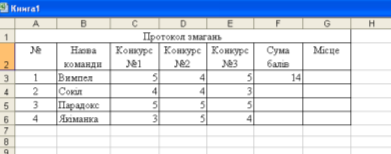
Порядок створення
1) Введіть необхідні дані, починаючи д комірки А2 (шрифт Ariel. 10).
2) Задайте ширину стовпців подвійним клацанням на межі між стовпцями;
3) У комірку F3 введіть формулу = СЗ + D3 + ЕЗ.
4) Комірки K4:F6 заповніть за аналогією (Введення формул починайте зі знака «=»).
5) Виділіть та за допомогою кнопки об'єднайте блок комірок А1:G1.
б) Виділіть та за допомогою кнопки встановіть межі для блоку комірок А2: Gб.
7) Перейменуйте аркуш книги з Аркуш І на Протокол (права клавіша миші, команда Перейменувати).
8). На Аркуші 2 створіть та заповніть таблицю за зразком.
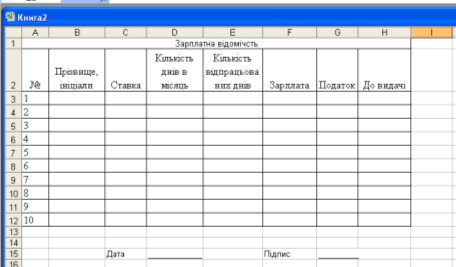
1) Створіть і заповніть аналогічно до Завдання 2.
2) Для комірок D2 та Е2 встановіть Формат → Комірки... → Вирівнювання → Переносити по складах або використайте комбінацію клавіш Alt - Enter.
3) Виділіть блок комірок СЗ:С12, F3:H12 (використовується клавіша Ctrl). Встановіть для виділених комірок грошовий формат: Формат → Комірки... → Грошовий.
4) Для комірки D14 встановіть формат комірки → Дата.
5) Перейменуйте аркуш книги з Аркуш 3 на Зарплата.
6) Збережіть створену книгу у власній папці під назвою ЕТ_1_Прізвище.
VI. Підбиття підсумків уроку
VII. Домашнє завдання
Опрацювати конспект уроку та відповідний розділ підручника.


про публікацію авторської розробки
Додати розробку
